Variablen bearbeiten
| Zurück zum Inhaltsverzeichnis |
| 0 - Variable anlegen |
| 1 - Variable verschieben |
| 2 - Variable einstellen |
| 3 - Variable löschen |
Variablen einstellen
In der Variablenansicht bieten sich uns zahlreiche Optionen um die Variablen dem Anwendungsfall anzupassen. Hier werden nun einige der Dialogfelder gezeigt, damit die Einstellung gelingt.
Name
In das Feld Name können wir einen Variablennamen eintragen.
VAR001
sollten wir durch einen aussagekräftigen Ausdruck ersetzen.
Leerzeichen und Bindestrich sind nicht erlaubt und führen zu einer Warnmeldung.
Der Unterstrich als Trennzeichen funktioniert.
Typ
Im Feld Typ stellen wir ein,
ob die Variable ein Datum, ein Text oder eine Zahl ist.
Im Falle der Zahl, haben wir verschiedene Formatierungsoptionen.
Mit einem Klick auf Typ, öffnet sich ein Dialogfeld.
Je nach gewähltem Typ, verändern sich die zusätzlichen Einstellungsoptionen,
wie hier Spaltenbreite und
Dezimalstellen.
Texte werden als String
bezeichnet. Die Bezeichnung String für Buchstabenaneinanderreihungen stammt aus der Informatik.
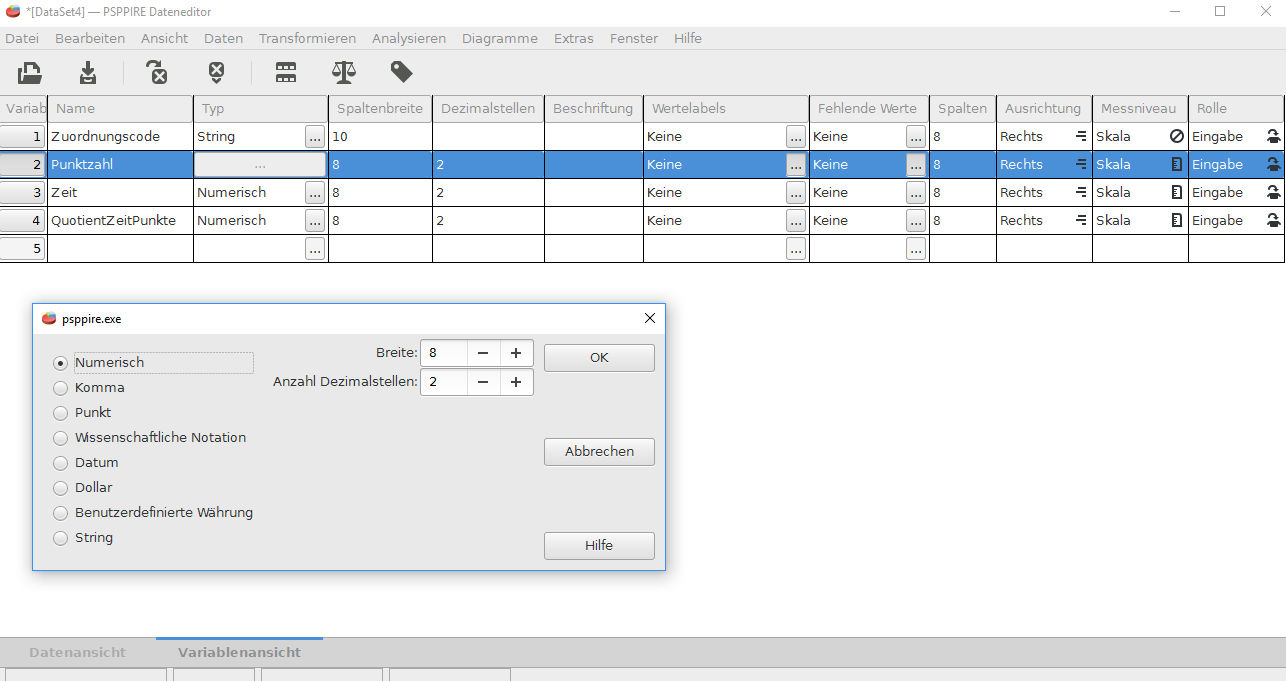
Dezimalstellen, Spaltenbreite
Dezimalstellen
und Spaltenbreite
lassen sich durch Klick in das Feld und Tastatureingabe einstellen.
Bei Zahlen ohne Komma, stellen wir die Dezimalstellen besser auf 0, das macht es übersichtlicher.
Die Spaltenbreite ist bei Zahlen auf 40 begrenzt, bei Texten (Typ:String) kann sie tausende Zeichen lang sein.
Beschriftung
Die Beschriftung
wird durch Klick auf das Feld ermöglicht. Schreibt Beschriftungen besser in einem
Extradokument vor,
falls sie länger sind. Ein kleiner Fehler und ihr müsst alles nochmal schreiben,
oder den Fehler akzeptieren,
da PSPP keine Änderungen mehr erlaubt.
Falls euch ein Fehler passiert könnt ihr das Feld selektieren, den Text mit Rechtsklick -> Kopieren kopieren und in einem anderen Programm einfügen. Dann bearbeitet ihr den Text und fügt den Text mit Rechtsklick -> Einfügen wieder ein.
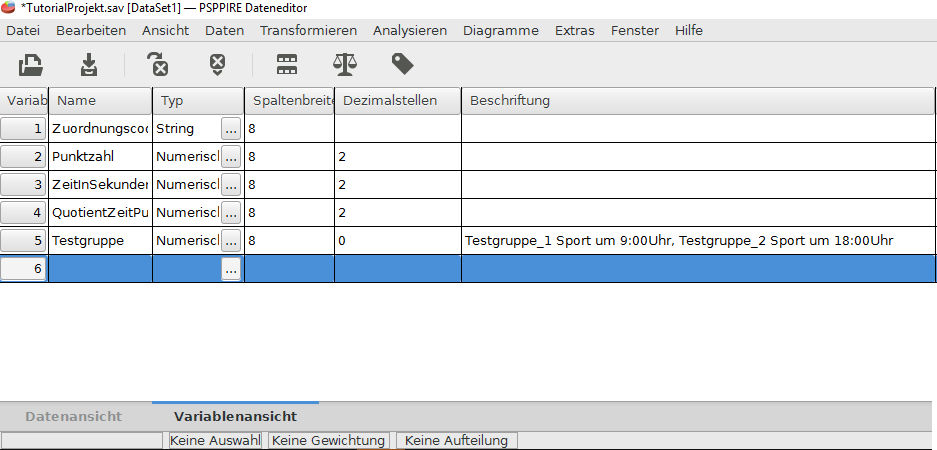
Wertelabel
Label ist englisch für Etikett bzw. Bezeichnung.
Wir nutzen Etikette mit einer informativen Beschreibung zu einem bestimmten Wert.
Die Wertelabels werden uns in der Datenansicht angezeigt, wenn wir mit der Maus über den Wert gleiten.
Wertelabels stellen wir ein, indem wir einen Wert einstellen - Typischerweise eine Zahl - und diesem einen
informativen Namen zuweisen. Beispiel: Wert 1 - Wertelabel Sehr gut
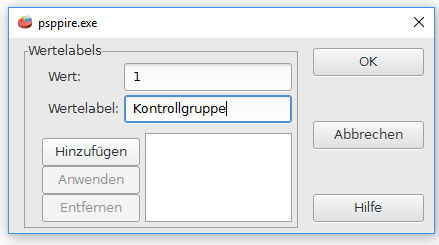
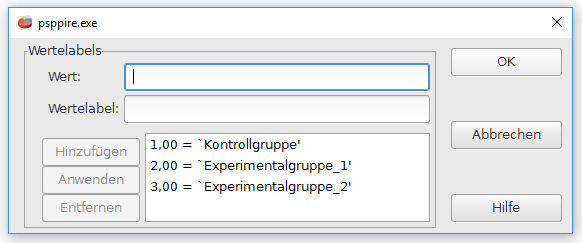
Fehlende Werte
Was sinnvollerweise in die Spalte Fehlende Werte
eingetragen werden soll, kann ich euch nicht sagen.
Da es in meinem Experiment keine fehlenden Werte gab, kenne ich mich damit nicht aus.
Ich habe die Werte in meiner Datenbank mit der Sprache MYSQL und PHP gefiltert und die Werte als Html-Datei ausgegeben.
Im Filterprozess wurden alle Datenreihen automatisch entfernt,
wo das Experiment nicht zuendegebracht wurde. Wenn ihr Fragebögen ausgebt,
die per Hand ausgefüllt werden, müsst ihr euch überlegen ob ihr eine 0 oder irgendetwas anderes eintragt,
wo euer Proband etwas vergessen hat. Das Feld ermöglicht euch scheinbar automatisch Werte einzusetzen,
falls ihr selbst Werte nicht eintragt.
Spalten, Ausrichtung, Messniveau, Rolle
Die restlichen Werte müssen nur angeklickt werden.
Dann gebt ihr eine Zahl ein, oder wählt eine der vorgegebenen Optionen aus - mehr nicht.
Nächste Seite: Variablen löschen.
